使用elementUI中遇到的问题
- $confirm的使用注意调用请求接口的问题
- el-table中获取某一行的数据
- el-table表格中使用el-switch组件问题
- switch开关的使用-如何将文字显示在按钮里面
- 表单验证的无效问题
- el-input输入内容触发问题
- el-input输入内容长度问题
- element 时间日期选择器el-date-picker点击清空按钮报错 Cannot read property ‘0‘ of null
- element验证显示英文
- element的时间限制时间段
- elementUI的picker-options 限制结束时间不能大于开始时间
- 解决ElementUI导航栏中的vue-router在3.0版本以上重复点菜单报错问题
- element的tree搜索后不展示下级数据
- elementui的选择器用v-if切换导致同步问题
- 如何修改element-ui选择下拉框的样式?
- Element UI select 和时间选择器插件位置不固定?
- 修改element UI的popover样式
- 修改element UI的弹框样式添加class类名
- ElementUI选择器Select中添加tab栏切换后的回显问题 回显的值为id
- elementui的form表单验证问题
- 修改element 的el-radio的选中样式变成对勾
- element ui table tooltip设置宽度
- element-ui中的checkbox只有一个值得时候定义0为未选择1为选中
- element-ui中的el-input限制输入数字
- element-ui中的表格el-table滚动条样式修改
- element-ui中的时间选择器icon的样式调整
- element-ui中的单选框点击选中,再点击取消选中
- element-ui中的弹框中存在下拉框时,滚动下拉框展示出现样式问题
- vant中多选框中对勾换为圆环样式
$confirm的使用注意调用请求接口的问题
// 删除某一条数据
async deletebook(id) {
const confirmResult = await this.$confirm(
"此操作将永久删除该书籍, 是否继续?",
"提示",
{
confirmButtonText: "确定",
cancelButtonText: "取消",
type: "warning",
}
).catch((err) => err);
// console.log(confirmResult) 点击确定之后返回值拿到的是confirm
if (confirmResult !== "confirm") {
return this.$message.info("已取消删除!");
}
const res = await this.$request.delete("/goods/" + id);
console.log(res);
if (res.data !== "success") {
return this.$message.error("删除书籍失败!");
}
this.$message.success("删除书籍成功!");
this.getGoodsList();
},
el-table中获取某一行的数据
<el-table :data="userList" style="width: 100%" @selection-change="selectUser">
<el-table-column align="center" type="selection" width="60" ref="multipleTable"></el-table-column>
<el-table-column align="center" type="index" label="#" width="180"></el-table-column>
<el-table-column align="center" prop="username" label="姓名" width="180"></el-table-column>
<el-table-column align="center" prop="age" label="年龄" width="180"></el-table-column>
<el-table-column align="center" prop="gender" label="性别"></el-table-column>
<el-table-column align="center" label="操作">
<!-- 这里的scope可以修改 -->
<template v-slot:default="scope">
<el-button type="primary" plain icon="el-icon-edit" circle @click="goto(scope.row._id)"></el-button>
<el-button
type="danger"
plain
icon="el-icon-delete"
circle
@click="deleteUser(scope.row._id)"
></el-button>
</template>
</el-table-column>
</el-table>
export default {
data() {
return {
selectUserInfo: [],
};
},
methods:{
// 获取选中的数据
selectUser(val) {
//获取用户的选中
console.log(val); // 打印 勾选的数据 这里的 val 就是勾选中的那一条
this.selectUserInfo = [];
// 获取 val数据的id 放到selectUserInfo 中
val.forEach( item => {
this.selectUserInfo.push(item._id);
});
// 数组去重
this.selectUserInfo = Array.from(new Set(this.selectUserInfo));
},
}
}
流程如下:
1、给 el-table 添加事件 @selection-change="selectUser"
2、给 el-table-column 的type 设置为 type="selection"
3、在data 定义一个变量 为 selectUserInfo: []
4、在methods中 定义方法 selectUser(val) {}
5、其中 val 就是那一条勾选中的数据 打印看下 console.log(val);

el-table表格中使用el-switch组件问题
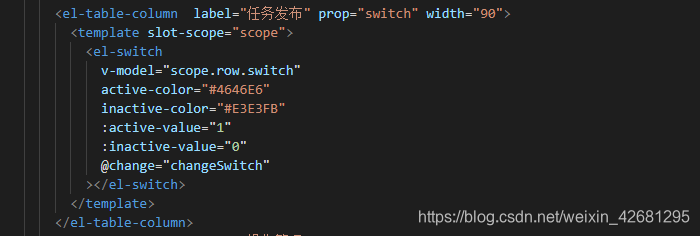
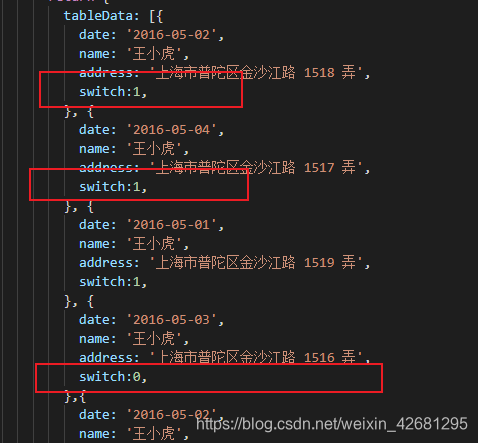
<el-table-column label="任务发布" prop="switch" width="90">
<template slot-scope="scope">
<el-switch
v-model="scope.row.switch"
active-color="#4646E6"
inactive-color="#E3E3FB"
:active-value="1"
:inactive-value="0"
@change="changeSwitch"
></el-switch>
</template>
</el-table-column>
switch开关的使用-如何将文字显示在按钮里面
<!-- -->
<template>
<div class="content-box">
<div class="container">
<div class="switch-wrapper">
<el-switch
v-model="value"
class="switch"
active-color="#58bc58"
inactive-color="#ccc"
active-text="yes"
inactive-text="no"
></el-switch>
</div>
</div>
</div>
</template>
<script>
export default {
name: 'record',
components: {},
data() {
return {
value: true
}
},
mounted() {},
computed: {},
methods: {
}
}
</script>
<style lang="scss" scoped>
/* switch按钮样式 */
::v-deep .switch .el-switch__label {
position: absolute;
display: none;
color: #fff !important;
}
/*打开时文字位置设置*/
::v-deep .switch .el-switch__label--right {
z-index: 1;
}
/* 调整打开时文字的显示位置 */
::v-deep .switch .el-switch__label--right span {
margin-left: 24px;
}
/*关闭时文字位置设置*/
::v-deep .switch .el-switch__label--left {
z-index: 1;
}
/* 调整关闭时文字的显示位置 */
::v-deep .switch .el-switch__label--left span {
margin-left: 29px;
}
/*显示文字*/
::v-deep .switch .el-switch__label.is-active {
display: block;
}
/* 调整按钮的宽度 */
::v-deep .switch.el-switch .el-switch__core,
::v-deep .el-switch .el-switch__label {
width: 70px!important;
margin: 0;
}
</style>
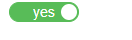
表单验证的无效问题

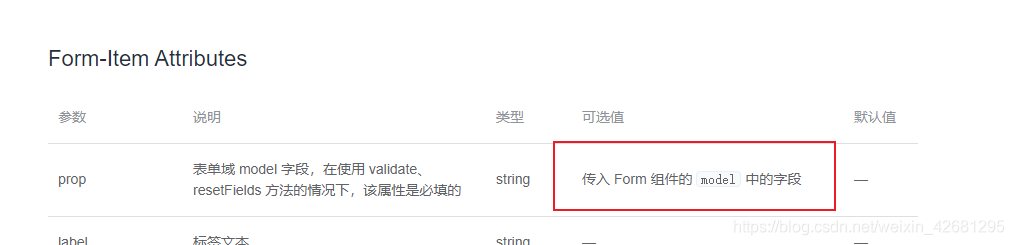
el-input输入内容触发问题
element中input的change事件是移除焦点才触发:
<div class="task-detail pr">
<el-form-item label="任务描述" prop="taskDesc">
<el-input
type="textarea"
v-model="ruleForm.taskDesc"
placeholder="请输入任务描述(200字符以内)"
maxlength="200"
@input="checkiptTaskDesc()"
></el-input>
<div class="ipt-taskDesc-length">{{checkIptTaskDescLen}}/200</div>
</el-form-item>
</div>
想要变成输入就触发:使用@input
el-input输入内容长度问题
<div class="task-detail pr">
<el-form-item label="任务描述" prop="taskDesc">
<el-input
type="textarea"
v-model="ruleForm.taskDesc"
placeholder="请输入任务描述(200字符以内)"
maxlength="200"
@input="checkiptTaskDesc()"
></el-input>
<div class="ipt-taskDesc-length">{{checkIptTaskDescLen}}/200</div>
</el-form-item>
</div>
data() {
return {
checkIptTaskDescLen:0,
ruleForm: {
taskDesc:"",
},
}
checkiptTaskDesc(){
var txtVal = this.ruleForm.taskDesc.length;
this.checkIptTaskDescLen = txtVal;
},
element 时间日期选择器el-date-picker点击清空按钮报错 Cannot read property ‘0‘ of null
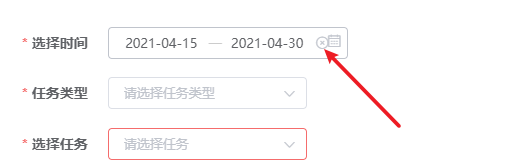

出现这种情况的原因是: 当点击清除按钮的时候,value会被设置为null
Element-ui中没有内置清除按钮的回调函数。因此要解决这个bug,我使用的方法是在下次调用之前,为value重新赋值,即:
watch:{
"ruleForm.startDate" (newVal) {
if (newVal == null) {
this.ruleForm.startDate = [];
}
},
ruleForm:{
handler:function(){
this.getTaskReportList();
},
deep:true,
},
},
element验证显示英文
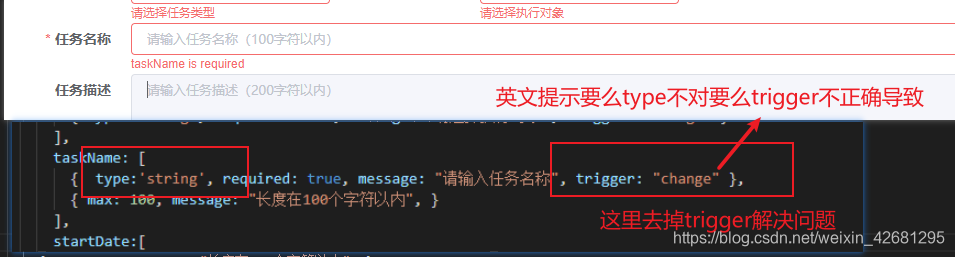

要么传入的数据格式不正确,排查这几个原因就可以了;
element的时间限制时间段
需求:先确定起止时间,在选择暂停时间,而暂停时间必须在起止时间内选择;
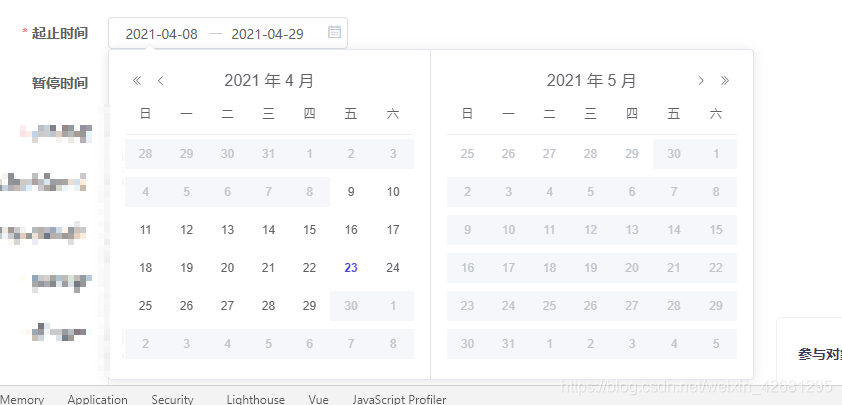
<template>
<div class="flex-center ipt-select">
<div class="operation-text" v-if="title">{{title}}</div>
<el-date-picker
v-model="value"
type="daterange"
range-separator="—"
start-placeholder="开始时间"
end-placeholder="结束时间"
value-format="yyyy-MM-dd"
@blur="handleDate"
:class="[width ==='120' ?'w120':'w240']"
@change="change"
:picker-options="pickerOptions"
></el-date-picker>
</div>
</template>
<script>
export default {
name: 'InputTimeLimit',
data () {
return {
value: this.val,
pickerOptions: {
disabledDate: (time) => {
// 时间戳 time.getTime()
// console.log(time.getTime());
return time.getTime() < this.timeTosjc(this.limitTime[0]) || time.getTime() > this.timeTosjc(this.limitTime[1]);
}
}
};
},
props:{
val:{
type:Array,
default:()=>{
return []
}
},
limitTime:{
type:Array,
default:()=>{
return []
}
},
title:{
type:String,
default:'时间'
},
width:{
type: String,
default: '240'
}
},
watch:{
val(value){
if(value == '' || value == null){
this.value = []
} else {
this.value = value
}
},
},
methods: {
// 时间转化
timeTosjc(t){
// console.log(Date.parse(new Date(t)));
return Date.parse(new Date(t));
},
// 时间
change(val) {
this.$emit('input',val)
},
handleDate(value){
// console.log(value);
}
},
}
</script>
<style lang="scss" scoped>
@import "~@/styles/mixin.scss";
@import "~@/styles/variables.scss";
::v-deep .el-date-editor .el-range__icon {
position: absolute;
right: 0;
}
::v-deep .el-range-separator {
color: #ccc;
}
.ipt-select{
.operation-text{
font-size: 14px;
margin-right: 10px;
color: $menuActiveText;
}
}
.w120{
width: 120px;
}
.w240{
width: 240px;
}
</style>
主要是这里的时间判断;
pickerOptions: {
disabledDate: (time) => {
// 时间戳 time.getTime()
// console.log(time.getTime());
return time.getTime() < this.timeTosjc(this.limitTime[0]) || time.getTime() > this.timeTosjc(this.limitTime[1]);
}
elementUI的picker-options 限制结束时间不能大于开始时间
<div class="selected-time">
<el-form-item label="起止时间" required prop="startDate">
<div class="flex single pr">
<el-date-picker
v-model="ruleForm.startDate[0]"
type="date"
placeholder="开始时间"
value-format="yyyy-MM-dd"
disabled
class="hiddenIcon"
></el-date-picker>
<div class="line-date">—</div>
<el-date-picker
v-model="ruleForm.startDate[1]"
type="date"
placeholder="结束时间"
value-format="yyyy-MM-dd"
:picker-options="pickerOptions"
class="showIcon"
@change="handleEndDate"
></el-date-picker>
</div>
</el-form-item>
</div>
// 暂停时间
pickerOptions: {
disabledDate: (time) => {
let delay = this.ruleForm.startDate[0];
return time.getTime() < new Date(delay).getTime();
},
},
// 注意这里必须使用箭头函数,因为函数中使用到vue的this 和上面那个有点不同;
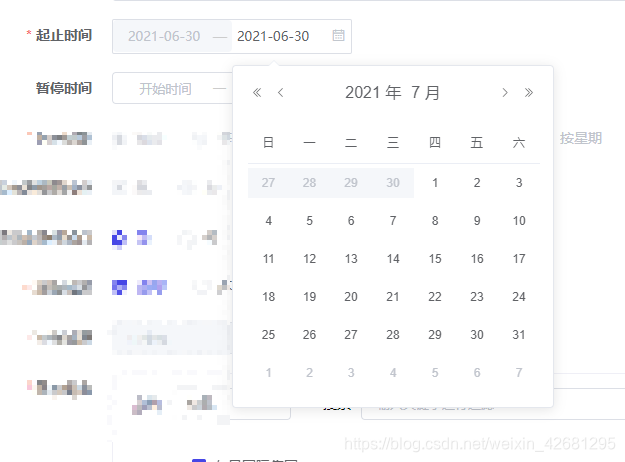
解决ElementUI导航栏中的vue-router在3.0版本以上重复点菜单报错问题

解决ElementUI导航栏中的vue-router在3.0版本以上重复点菜单报错问题
// 解决ElementUI导航栏中的vue-router在3.0版本以上重复点菜单报错问题
const originalPush = Router.prototype.push
Router.prototype.push = function push(location) {
return originalPush.call(this, location).catch(err => err)
}
element的tree搜索后不展示下级数据
filterNode(value, data) {
if(!value) return true
return data. label.indexof (value) !=-1
}
把上面官网的filterNode改为如下代码即可
filterNode (value, data, node) {
if (!value) return true
let parentNode = node.parent
let labels = [node.label]
let level = 1
while (level < node.level) {
labels = [...labels, parentNode.label]
parentNode = parentNode.parent
level++
}
return labels.some(label => label.indexOf(value) !== -1)
}
elementui的选择器用v-if切换导致同步问题

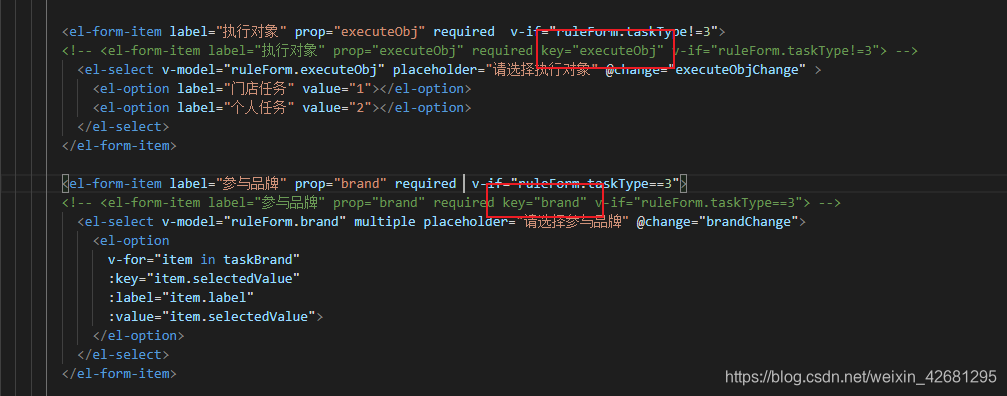
处理方法:在el-form-item上key,key唯一即可

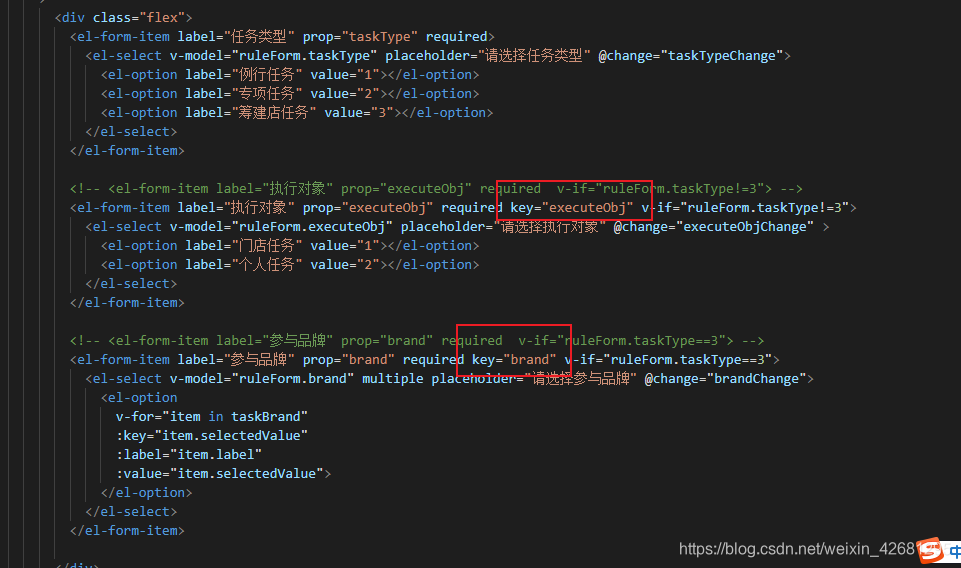
建议都加上key值:

如何修改element-ui选择下拉框的样式?
无法修改选择下拉框的主要原因是,选择下拉的标签并没有插入到body标签中,打开控制台你可以看到这个标签和script标签处于同一层级;
解决的办法:
给 <el-select> 标签添加一个属性 :popper-append-to-body="false",添加后就可正常的修改属性
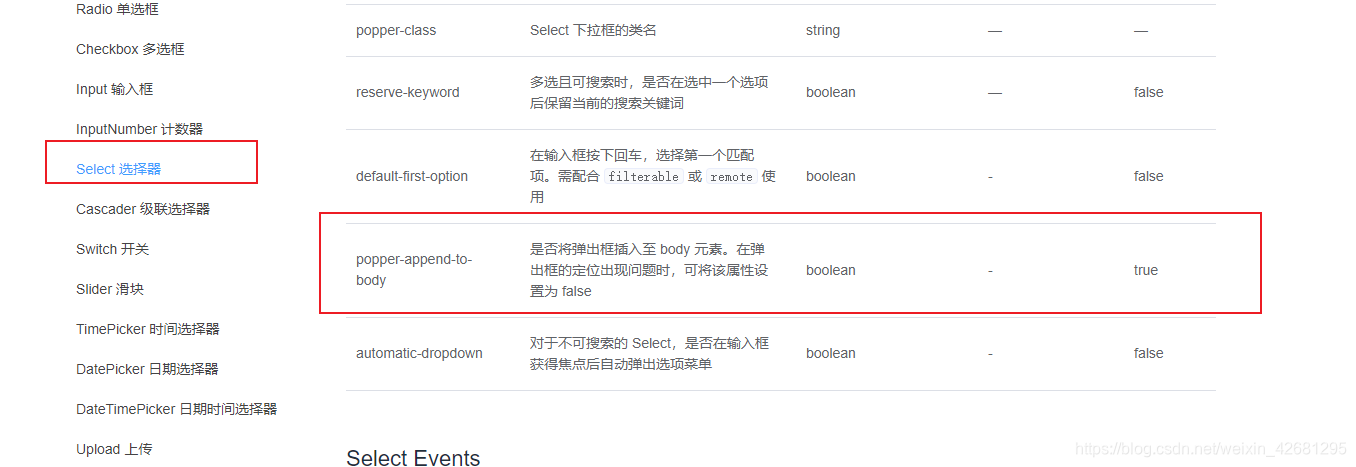
Element UI select 和时间选择器插件位置不固定?
:popper-append-to-body=false 这个属性加上就不会随着滚轴滚动
日期时间选择器也会有这个问题 这个属性加上就可以了:append-to-body=false
修改element UI的popover样式
el-popover的class是el-popover,比较特别的是,el-popover生成的div不在当前组件之内,甚至不在App.vue组件的div内,他和App.vue组件的div平级,需要设置全局style。
当不同页面都使用到了el-popover组件,并且样式有区别,那这样该怎么办?
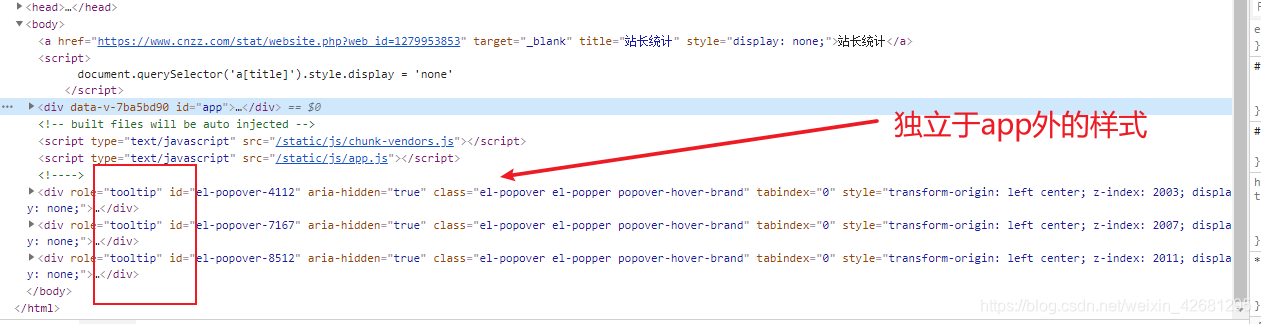
解决方法:如果设置全局样式,则会导致全局的样式污染,element-ui官网:
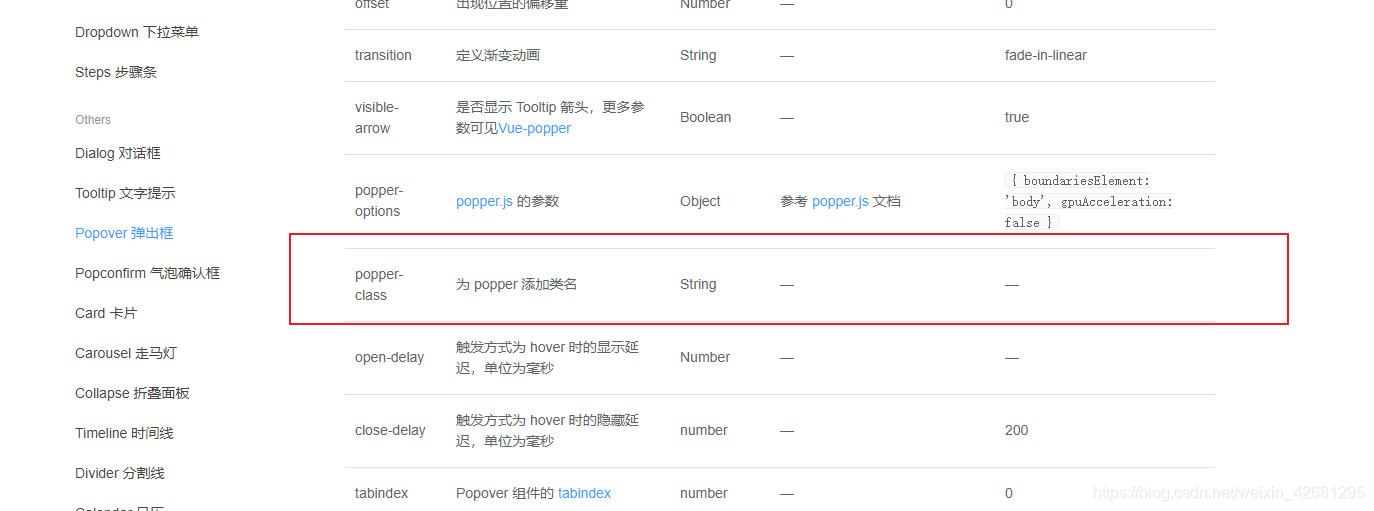
在全局设置样式时针对每一个popover-class的名字修改样式即可解决!
修改element UI的弹框样式添加class类名
try {
await this.$confirm('是否删除该条评论', '', {
center: true,
modal: true,
customClass: 'c-confirm',
cancelButtonClass: 'btn-cancel',
confirmButtonClass: 'btn-confirm'
})
} catch (error) {
return
}
<style lang="scss">
.c-confirm {
width: 246px;
height: 119px;
background: #ffffff;
border-radius: 12px;
box-shadow: 0px 2px 12px 0px rgba(167, 167, 167, 0.5);
padding-top: 24px;
.el-message-box__header {
display: none;
}
.el-message-box__btns {
margin-top: 20px;
height: 28px;
button {
height: 28px;
line-height: 28px;
padding: 0 23px;
border-radius: 6px;
&.btn-confirm {
background: #4646e6;
margin-left: -150px;
}
&.btn-cancel {
color: #4646e6;
border: 1px solid #4646e6;
}
}
}
.el-message-box__content {
padding: 0;
}
}
</style>
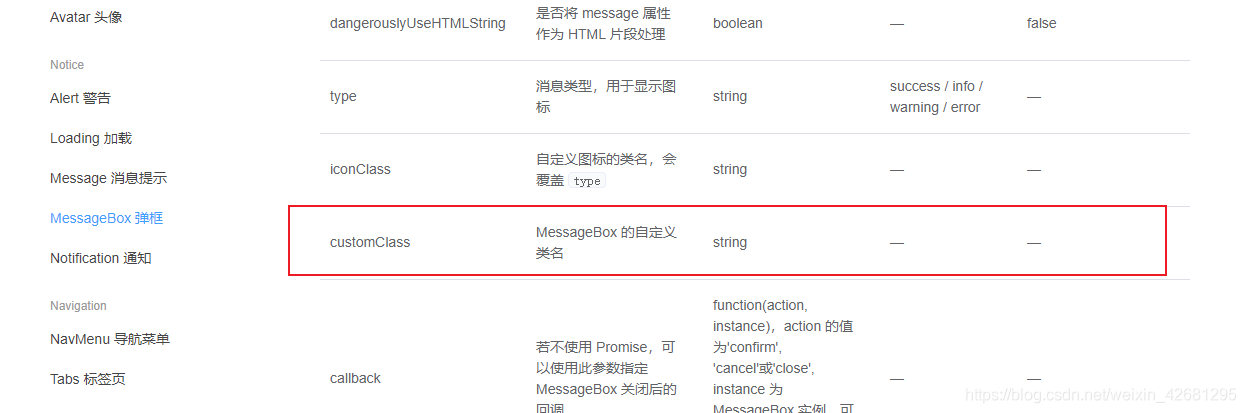
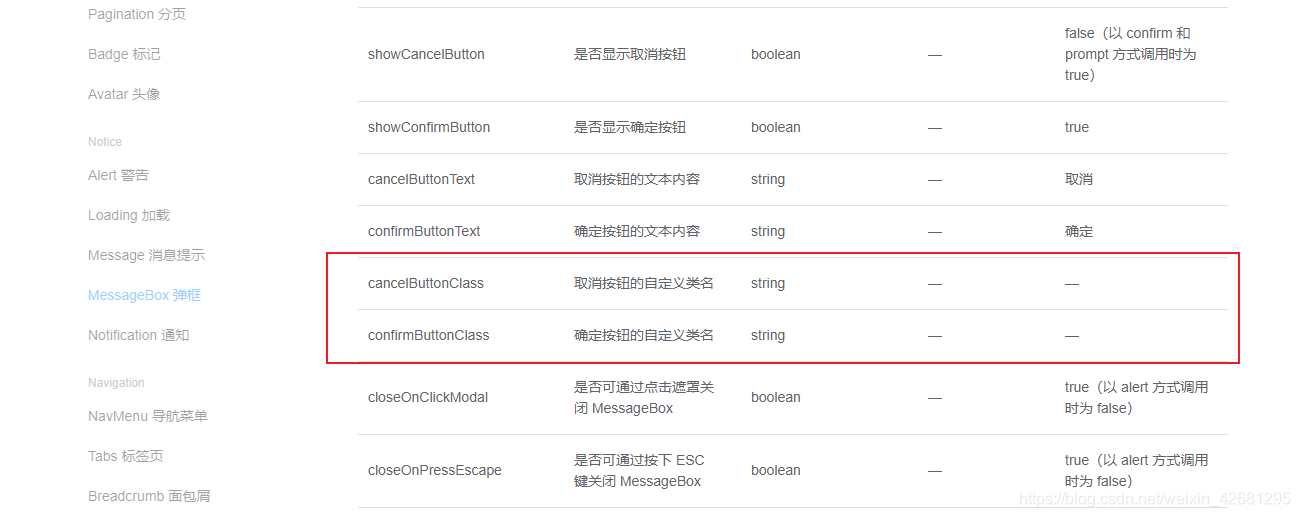
ElementUI选择器Select中添加tab栏切换后的回显问题 回显的值为id
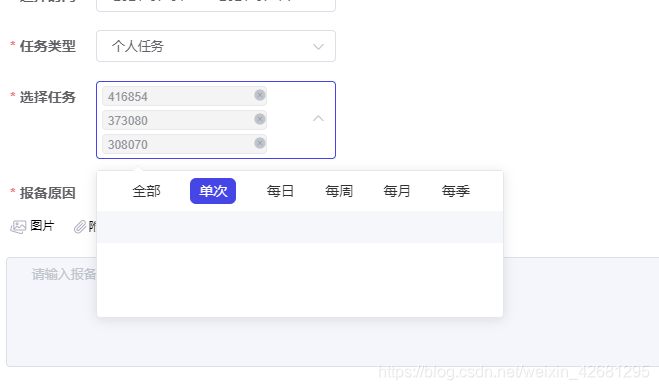
最后结果如下:
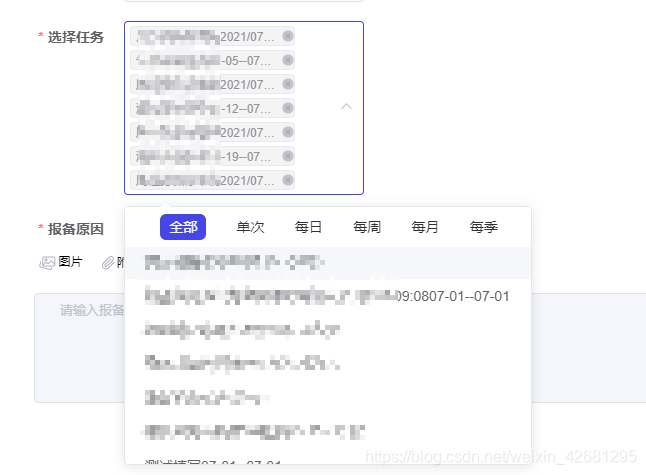
我的做法是这样的:和大佬分析了一波,回显为id的原因,是请求后的数据和回显的值对不上,导致回显页面显示的是id了,测试多遍,果然是这样的;
每次请求后,把之前选中的对象也一起加到请求后的数据里面,你可能会问,这样就不多了重复的吗,是,但是这里我多处理一步,就是选中的那些对象中添加一个属性,selected为true,而请求回来的数据的selected为false,到时页面渲染时v-show过滤掉就可以了,这样数据包括选中的那些值,回显就不会找不到数据导致回显的id;
相关代码如下:
<el-form-item label="选择任务" prop="task" required>
<el-select v-model="ruleForm.task" placeholder="请选择任务" multiple @change="selectedTask" @visible-change="visibleChange" style="width:240px" :popper-append-to-body="false">
<template slot="empty">
<div class="el-tabs-wrapper">
<el-tabs v-model="activeName" tab-position="top" style="height: 40px;padding:6px 20px" class="tab-select" @tab-click="handleClick">
<el-tab-pane :label="item.type" :name="item.typeId" v-for="(item, idx) in selectTaskFilter" :key="idx"></el-tab-pane>
<div class="flex-center-center empty-text">暂无数据</div>
</el-tabs>
</div>
</template>
<div class="el-tabs-wrapper-exist">
<el-tabs v-model="activeName" tab-position="top" style="height: 40px;padding:0 20px" class="tab-select" @tab-click="handleClick" v-if="selectTaskFilter.length>0">
<el-tab-pane :label="item.type" :name="item.typeId" v-for="(item, idx) in selectTaskFilter" :key="idx"></el-tab-pane>
</el-tabs>
</div>
<el-option :label="item.name" :value="item" v-for="(item,idx) in tasks" :key="idx" class="select-option" v-show="!item.selected"></el-option>
</el-select>
// 选择任务
selectedTask(value){
console.log(value, this.ruleForm.task);
if(this.ruleForm.startDate.length == 0){
return
}
this.taskDetailIds = this.ruleForm.task
.map(elm => elm)
.join(',')
// 单独存选择的下拉选项 用于回显数据 页面中v-show来隐藏push进去的值
let selectedArr = JSON.parse(JSON.stringify(value))
selectedArr.forEach(item => {
item.selected = true
})
this.selectItem = selectedArr
},
// 任务报备列表
async getTaskReportList(){
try {
// this.$loading.show()
let params = {
userAccountId: this.userAccountID,
hotelId: this.hotelId,
startTime: this.ruleForm.startDate[0] == undefined ? '' : this.ruleForm.startDate[0],
endTime: this.ruleForm.startDate[1] == undefined ? '' : this.ruleForm.startDate[1],
taskActionType: this.ruleForm.taskType,
taskPeriod: this.activeName == "0" ? "" : this.activeName
}
let res = await taskReportList(params)
// this.$loading.hide()
let arr = []
res.item && res.item.forEach(elm => {
let obj = {}
obj.name = elm.taskPlan.title
obj.id = elm.id.toString()
obj.value = elm.id.toString()
obj.selected = false
arr.push(obj)
})
this.tasks = arr;
if(this.selectItem.length){
this.tasks.push(...this.selectItem)
}
} catch (error) {
// this.$loading.hide()
this.$message.error('请求失败!')
}
},
注意请求后端数据后的这一步
if(this.selectItem.length){
this.tasks.push(...this.selectItem)
}
目前是暂时没问题了,感谢龙哥的指导和分析
elementui的form表单验证问题
场景:点开对话框,立马清空表单验证,但是报错了,因为此时的dom还有人渲染完,是拿不到this.$refs.checkForm ,所以 this.$refs.checkForm.clearValidate() 这个方法报错;
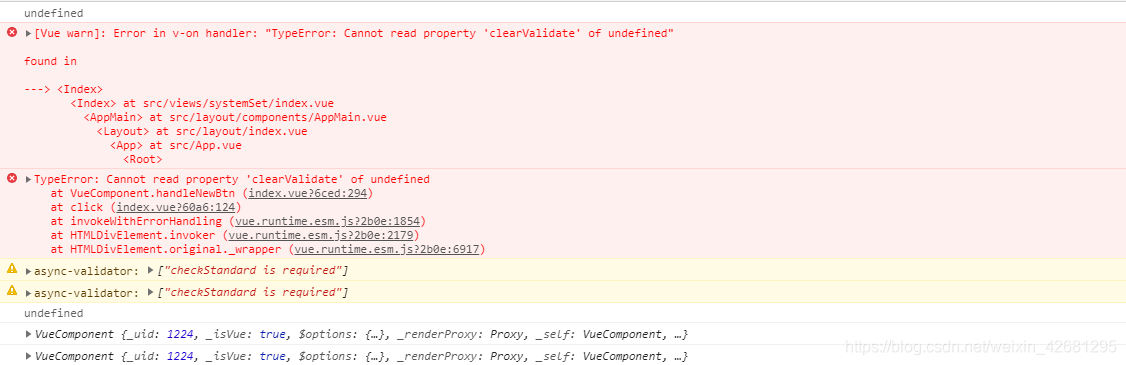
解决如下:
// 新增检查项目
handleNewBtn(){
this.visible = true
this.title = '新增检查项目'
this.checkForm.projectCode = ''
this.checkForm.checkType = ''
this.checkForm.bussinessType = ''
this.checkForm.checkOneArea = ''
this.checkForm.checkTwoArea = ''
this.checkForm.checkThreeArea = ''
this.checkForm.checkStandard = ''
this.checkForm.checkMethod = ''
this.checkForm.brand = []
console.log(this.$refs.checkForm);
// this.$refs.checkForm.clearValidate()
this.$nextTick(() => {
console.log(this.$refs.checkForm);
this.$refs.checkForm.clearValidate()
})
},
// 补充
// 根据判断条件, 移除所有表单项的校验
if (/*条件*/) {
this.$refs['form'].clearValidate();
}
// 但是有时候只需要移除其中的某一项校验, 如只移除姓名的校验:
if (/*条件*/) {
this.$refs['form'].clearValidate(['name']);
}
// 把要单独移除校验的表单项的prop放到数组里面, 调用clearValidate()方法时传入prop数组参数
// 不传任何参数时, 默认会移除整个表单校验
把清空放到 this.$nextTick 去执行就可以;
修改element 的el-radio的选中样式变成对勾
注意修改样式需要深度修改样式 ::v-deep
.el-radio__inner::after {
content: '';
width: 10px;
height: 5px;
border: 2px solid white;
border-top: transparent;
border-right: transparent;
text-align: center;
display: block;
position: absolute;
top: 4px;
left: 3px;
transform: rotate(-45deg);
border-radius: 0px;
background: none;
}
注意点
// 将radio改成对勾样式
.el-radio__input.is-checked {
&:after {
content: '';
width: 8px;
height: 4px;
border: 1px solid #fff;
border-top: transparent;
border-right: transparent;
text-align: center;
display: block;
position: absolute;
top: 4px;
left: 3px;
transform: rotate(-45deg);
}
.el-radio__inner {
&::after {
display: none;
}
}
}
或者封装一个css类型
// 将checkbox改成圆形样式
.round {
.el-checkbox__inner {
border-radius: 50% !important;
}
.el-checkbox__label {
padding-left: 6px !important;
}
}
.check-mark {
// 将radio改成对勾样式
.el-radio__input.is-checked {
&:after {
content: '';
width: 8px;
height: 4px;
border: 1px solid #fff;
border-top: transparent;
border-right: transparent;
text-align: center;
display: block;
position: absolute;
top: 4px;
left: 3px;
transform: rotate(-45deg);
}
.el-radio__inner {
&::after {
display: none;
}
}
&.is-disabled {
.el-radio__inner {
opacity: .7;
background-color: #4646e6;
}
}
}
}
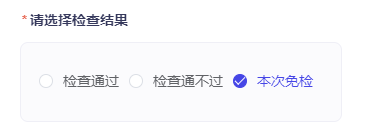
element ui table tooltip设置宽度
element-ui的table列超出部分省略加悬浮提示 并设置 tooltip 宽度
vue项目中 给element ui的 table 表格某一列添加超出部分省略加悬浮提示 :
:show-overflow-tooltip="true"
实例代码如下
<el-table-column :show-overflow-tooltip="true" prop="task" label="任务">
</el-table-column>
可以让内容在一行显示并且出现tooltip,但是通常就会出现这样的效果 默认占满全屏:
// 建议可写在公共样式里
.el-tooltip__popper {
max-width: 30% !important; //宽度可根据自己需要进行设置
}
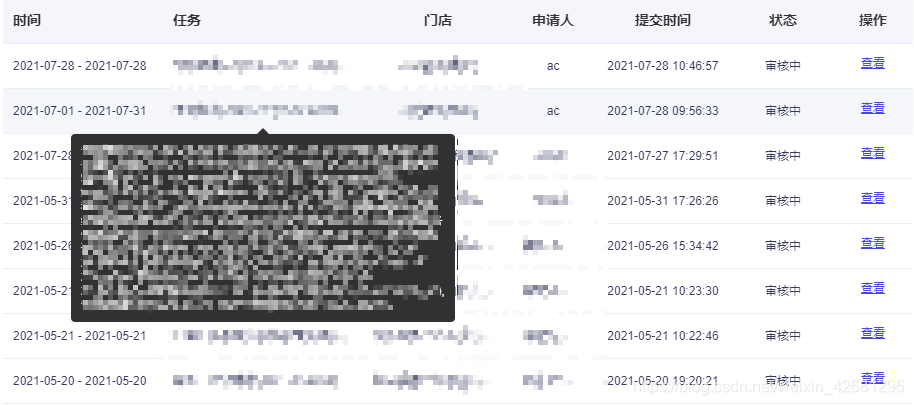
element-ui中的checkbox只有一个值得时候定义0为未选择1为选中
<el-checkbox true-label="1" false-label="0" v-model="checked">备选项</el-checkbox>
checked: "1"
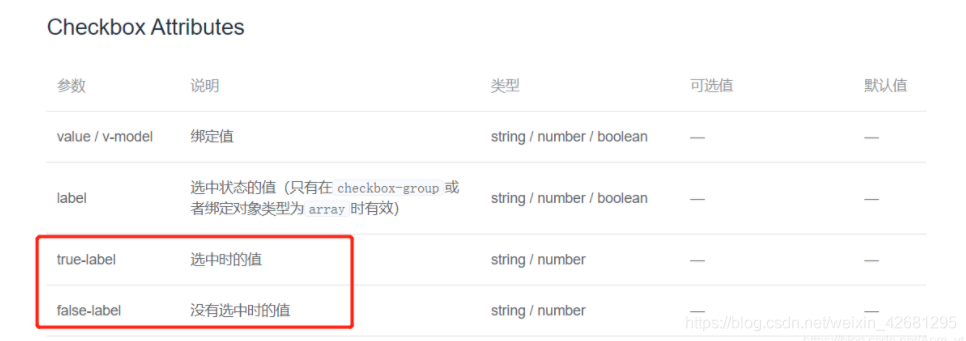
element-ui中的el-input限制输入数字
<el-input
v-model.number="checkForm.submit"
maxlength=3
minlength=1
placeholder="请输入"
style="width: 85px"
@input="v => contentSetForm.submit= v.replace(/[^\d]/g,'')"
></el-input>
如果显示输入的数字为0-100的话,可以再加判断条件;
element-ui中的表格el-table滚动条样式修改
// 滚动条的宽度
::v-deep .el-table__body-wrapper::-webkit-scrollbar {
width: 10px; // 横向滚动条
height: 10px; // 纵向滚动条 必写
}
// 滚动条的滑块
::v-deep .el-table__body-wrapper::-webkit-scrollbar-thumb {
background-color: #eee;
border-radius: 6px;
}
element-ui中的时间选择器icon的样式调整
<el-date-picker
v-model="value1"
type="datetimerange"
start-placeholder="开始日期"
end-placeholder="结束日期"
class="daterange"
:default-time="['12:00:00']">
</el-date-picker>
.daterange {
.el-icon-date {
display: none !important;
}
.el-date-editor {
position: relative;
&::after {
content: "";
position: absolute;
top: 0;
bottom: 0;
margin: auto;
right: 10px;
width: 14px;
height: 14px;
background-image: url("~@/assets/img/icon-calendar.png");
background-size: cover;
}
}
&.withing {
.el-date-editor:hover::after {
display: none;
}
}
img.icon {
position: absolute;
right: 10px;
}
.el-range-separator {
color: #c6c4cc;
}
.el-range-editor.el-input__inner {
padding: 3px 0;
}
}
element-ui中的单选框点击选中,再点击取消选中
<template>
<el-radio-group v-model="oneAreaRadio" class="ml10 pt18" >
<el-radio :label="item.id" v-for="item in oneArea" :key="item.id" @click.native="clickOneAreaitem(item.id)">{{item.areaName}}</el-radio>
</el-radio-group>
</template>
<script>
export default {
data () {
return {
oneAreaRadio:'',
radioFlag: false,
}
},
methods: {
clickOneAreaitem(e){
if (this.radioFlag === true) {
this.oneAreaRadio === e ? this.oneAreaRadio = '' : this.oneAreaRadio = e
}
this.radioFlag = true
setTimeout(() => {
this.radioFlag = false
}, 300)
},
}
</script>
element-ui中的弹框中存在下拉框时,滚动下拉框展示出现样式问题
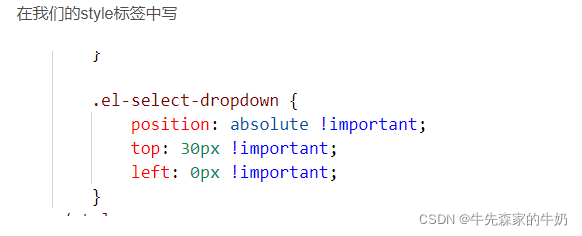
vant中多选框中对勾换为圆环样式
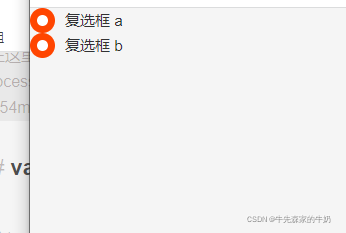
<template>
<div class="page-seven">
<van-checkbox-group v-model="result">
<van-checkbox name="a">复选框 a</van-checkbox>
<van-checkbox name="b">复选框 b</van-checkbox>
</van-checkbox-group>
</div>
</template>
<script>
export default {
name: "index",
data() {
return {
result: [],
};
},
created() {},
computed: {},
methods: {},
};
</script>
<style lang="scss">
.page-seven {
.van-checkbox__icon--checked .van-icon {
color: #fff;
background-color: #fff;
border-color: #FF4500;
border: 6px solid #FF4500;
}
.van-icon-success::before {
content: "";
}
}
</style>
<style lang="scss" scoped>
</style>





















 1005
1005











 被折叠的 条评论
为什么被折叠?
被折叠的 条评论
为什么被折叠?








